一、凭证业务处理
凭证是录入财务数据的主要载体,是总账系统的最主要数据源,在总账系统中,财务数据是通过填制凭证来获得的,在使用计算机处理账务后,电子账簿的准确与完整完全依赖于记账凭证,因此凭证的填制工作非常重要,将直接影响到整个账套财务数据的正确性。同时填制凭证也是最基础和最频繁的工作。
(一)填制凭证
1.凭证的结构及填制要求
记账凭证由凭证头和凭证体两部分组成。凭证头包含了凭证的基础数据,如凭证编号、凭证日期、附单据数和有关签名等。这些数据具有单值性,即一笔业务一般只有一个值;凭证体包含了凭证的业务数据内容,如摘要、科目、金额等。这些数据具有多值性,即一笔业务一般有多个值,或者说是一条分录一个值。不同的内容在输入时有不同的要求。
(1)凭证头的输入要求
●凭证类别:输入初始化时已定义的凭证类别代码或名称。
●凭证编号:一般由系统分类按月自动编制,即每类凭证每月都从0001号开始。对网络用户,如果几个人同时制单,则在凭证的左上角,系统先提示一个参考凭证号,真正的凭证编号只有在凭证保存时才给出;如果只有一个人制单或使用单用户版软件系统制单,则凭证左上角的凭证号即是正在填制的凭证编号。系统同时也自动管理凭证页号,系统规定每页凭证有5条记录,当某号凭证不止一页,系统自动在凭证号后标上分单号,如收−0001号0002/0003表示为收款凭证第0001号凭证共有3张分单,当前光标在分录的第二张分单上。如果在启用账套时设置凭证编号方式为“手工编号”,则用户可在此处手工录入凭证编号。
●凭证自定义项:凭证自定义项是由用户自定义的凭证补充信息。用户根据需要自行定义和输入,系统对这些信息只进行保存不进行校验。输入方法是单击凭证右上角的输入框后,直接输入有关自定义内容即可,自定义项内容也可不录入。应当注意,凭证自定义项与科目自定义项不是一回事,如果科目定义了自定义项,那么凭证中一旦录入该科目业务,系统将弹出录入相应自定义项的提示框。
●凭证日期:是凭证填制的日期,而不是原始凭证中列示的日期。系统默认为是进入系统时的日期。凭证日期包括年月日。日期的正确性将影响经济业务在明细账和日记账中的顺序,所以日期应随凭证号递增而递增,日期不能超过日历日期。
●附单据数:指本张凭证所附原始凭证张数。
(2)凭证体的输入要求
●摘要:即对凭证所反映经济业务内容的说明,凭证的每行必须要有摘要内容,不同行摘要内容可以不同。每行摘要将随该行会计科目在明细账、日记账中出现。
●科目:一般输入科目编码。计算机根据科目编码自动切换为所对应的会计科目名称。输入的科目必须是已定义的科目,必须是最末级的科目编码,不能有非法对应科目。
●方向:每一科目的发生额均应有它的方向,即借方或贷方。
●金额:金额不能为“零”,但可为红字,红字金额应以“−”号形式录入,输入完后,系统将负数金额显示为红字金额,但打印时将红字金额仍打印为负数金额。会计科目借贷双方金额必须平衡。按下快捷键【Ctrl+L】可显示/隐藏数据位线(除千分线外)。
2.填制凭证的具体操作
例8:2009年1月5日从工行提现人民币5000元。附单据1张,现金支票号XJ22002。
【操作步骤】
(1)在【总账系统】窗口中,选择【凭证】菜单中的【填制凭证】命令,进入【填制凭证】对话框。单击【增加】按钮,或按F5键,增加一张新凭证。
(2)在“凭证类别”框中单击参照按钮选择“付款凭证”选项。采用自动编号时,计算机自动按月、类别连续进行编号。输入制单日期“2009.01.05”。采用序时控制时,凭证日期应大于或等于启用日期,但不能超过机内系统日期。输入附单据数1,如图10-9所示。
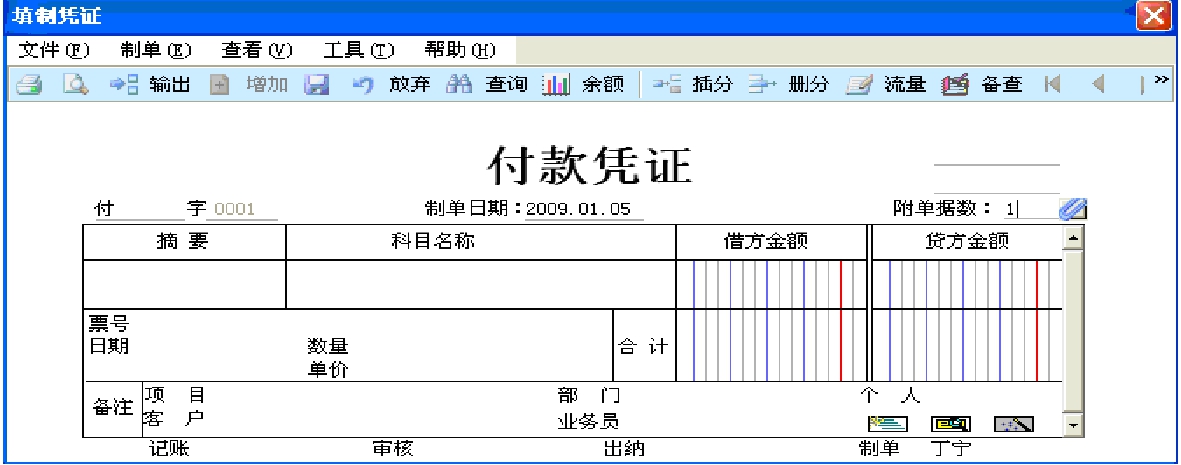
图10-9 输入凭证头部分
(3)输入摘要“提取现金”。注意不同行的摘要可以相同也可以不同,但不能为空。每行摘要将随相应的会计科目在明细账、日记账中出现。新增分录完成后,按Enter键,系统将摘要自动复制到下一分录行;输入现金科目的编码1001,或单击参照按钮选择“1001库存现金”科目,或输入科目名称“库存现金”。注意输入科目必须是末级科目;输入借方金额5000,按Enter键,继续输入下一行。
(4)输入编码10020101,或单击参照按钮选择“10020101银行存款”科目,或输入科目名称“银行存款”。由于本账套“10020101银行存款”科目是银行账科目,于是系统打开“辅助项”对话框,如图10-10所示。输入结算方式201,或单击参照按钮,选择“201现金支票结算”。输入票号“XJ22002”。单击参照按钮,选择发生日期“2009.01.05”,或直接输入。然后单击【确认】按钮返回。

图10-10 输入银行账辅助信息
(5)继续输入贷方余额5000后,单击【保存】按钮,系统便显示一张完整的凭证,如图10-11所示。
【操作注意】
(1)当在总账“选项”选择了支票控制,同时该结算方式“是否票据管理”也被选择时,银行账辅助信息不能为空,且该结算方式、票号应在支票登记簿中有记录。在制单时系统将对所输的结算方式、票号自动检索,看此张支票是否已在登记簿中登记。如果已登记则系统会自动勾销支票登记簿中未报销的此张支票,并将报销日期栏自动填上制单日期。如果未登记,则系统将自动弹出支票登记簿录入窗口供用户补登该支票内容和手工填写报销日期栏。
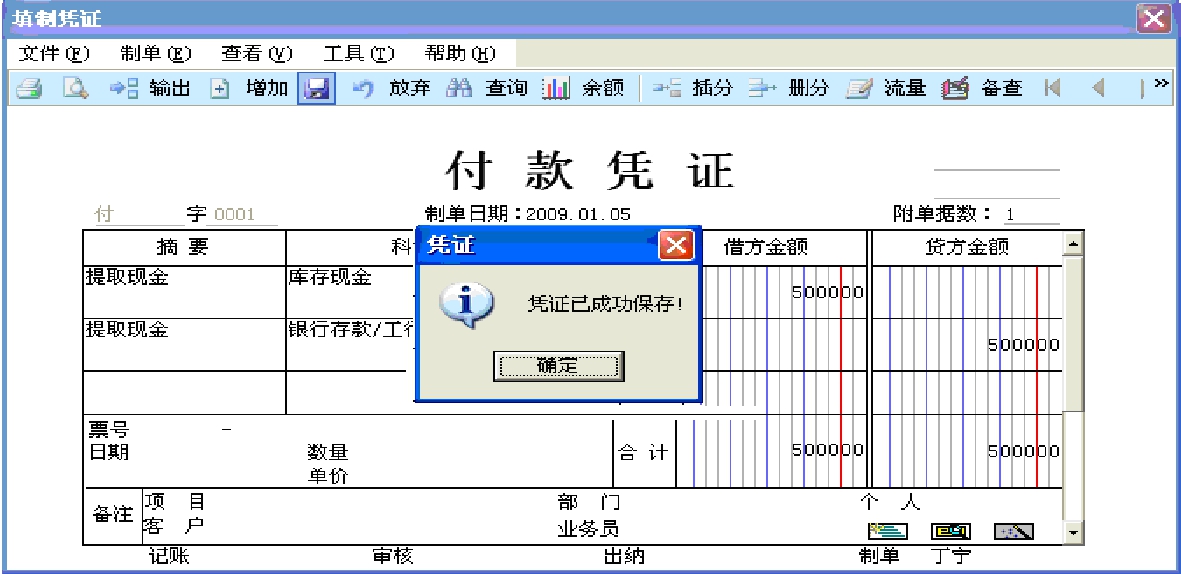
图10-11 已保存的付款凭证
(2)输入的结算方式、票号和发生日期将在进行银行对账时被使用。
(3)若当前分录的金额为其他所有分录的借贷方差额,则在金额处按“=”键即可。
(4)本账套默认按时间顺序填制凭证(即选项中设定为“制单序时控制”),且凭证编号由系统按分类按月自动编制(即“系统编号”方式),所以填制凭证时每月内的凭证日期不能倒流。另外在采用了“制单序时控制”后,凭证日期应不小于系统的启用日期,同时又不能超过业务日期。
(5)如果在总账【选项—权限】中,设置了“制单权限控制到科目”或“制单权限控制到凭证类别”选项,那么在制单时就要按照【数据权限】中的权限设置进行。
(6)凭证一旦保存,其凭证类别、凭证编号均不能修改。
例9:2009年1月5日市场部尹语出差回来报销差旅费3600元(单据共计3张),原借款3600元。
【操作步骤】
(1)选择【总账系统】|【凭证】|【填制凭证】命令进入【填制凭证】对话框。
(2)单击【增加】按钮,或按F5键,增加一张新凭证。
(3)输入或选择凭证类别“转账凭证”,制单日期“2009.01.05”,附单据数3。
(4)输入摘要“报销差旅费”,科目名称“管理费用/差旅费”,借方金额3600,输入编码1221,或单击参照按钮,选择“1221其他应收款”科目。由于本账套中“1221其他应收款”科目设置有个人往来辅助核算,于是系统打开“辅助项”对话框,输入部门、个人等信息,如图10-12所示。单击【确认】按钮返回。
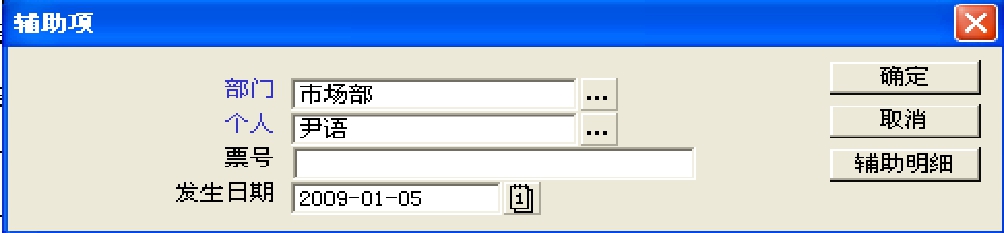
图10-12 输入辅助项信息
(5)输入贷方金额3600,或按等号“=”键,单击【保存】按钮,系统显示一张完整的凭证,如图10-13所示。
【操作注意】
(1)输入个人必须是人员档案库中已有的合法人员。
(2)为提高凭证录入效率,可使用系统所提供的生成和调用常用凭证功能。用户若认为某张凭证应作为常用凭证保存时,可通过菜单“制单”下的“生成常用凭证”制作常用凭证,然后屏幕提示用户给该张凭证确定一个代号和说明,该张凭证即被存入常用凭证库中,以后就可按所存代号调用这张常用凭证了。调用常用凭证时,在制单时用鼠标单击“编辑”菜单下的“调用常用凭证”(不可再点击“增加”按钮),系统提示输入常用凭证编号,即可调出该常用凭证。若调出的常用凭证与用户当时的业务有出入或缺少部分信息,可直接将其修改成所需的凭证。

图10-13 个人往来凭证录入
(3)如果系统在初始化设置过程中对相应的科目设置了辅助核算,那么在凭证填制过程中无论在借方还是贷方一旦发生了该科目业务,则系统会自动调出相关的辅助信息录入窗口,要求同时录入该科目的辅助信息,这些信息是登记该科目辅助账的数据源。这些辅助核算有:部门(要求输入对应的部门代码或名称)、数量(要求输入数量和单价)、单位往来(包括往来客户、供应商,此时要求输入相应的往来辅助信息,如单位编码、业务员等,这些信息是登记往来账并进行管理的数据源)、个人往来(要求输入职员个人编码、所属部门等信息)、银行账(要求输入对应的票据日期、结算方式和票号等,这些信息主要用于银行对账)、外币(要求输入外币数额和记账汇率等)。有时一个科目也可能同时有几个辅助核算要求,此时要同时输入有关的辅助信息内容。以上所录入的辅助信息确任后将会相应显示在凭证下方的备注栏中。当需要对所录入的辅助项进行修改时,可用鼠标双击所要修改的备注栏项,系统将重新显示出辅助信息录入窗,可进行修改。应当说,选项中有关“制单控制”的设置和科目中有关辅助核算的设置,基本上规定了用户填制凭证的环境和过程,同样一笔业务,如果这两大项中的内容设置不同,那么录入时的环境和过程也会有很大的区别。
(4)在填制凭证过程中,当业务涉及外币、数量核算科目时,系统会根据科目性质弹出相应的辅助信息录入窗口。如果该科目要求进行数量核算,则屏幕提示用户输入“数量”、“单价”信息。系统根据数量×单价自动计算出金额,并将金额先放在借方,如果方向不符,可将光标移动到贷方后,按空格键调整方向。如果科目要求进行外币核算,系统自动将凭证格式改为外币式,如果系统有其他辅助核算,则应先输入其他辅助核算信息后,再输入外币信息。若科目既核算外币又核算数量时,系统会自动根据数量、单价、外币金额、汇率、本位币金额之间的逻辑关系相互反算。此时单价应为外币单价。如仅录入数量和单价,则系统自动根据数量×单价计算外币金额。若数量、单价有一方未录入,则系统将根据本位币金额或外币金额自动计算出数量或单价。若不录入外币金额,只录入汇率和本位币金额,则系统可反算出外币金额。若不录入汇率,只录入外币金额和本位币金额,系统可反算出汇率。另外系统将自动显示出在【外币设置】中所设置的汇率;若将在【选项—其他】中将“汇率方式”选项设置为固定汇率,则显示当月的月初汇率,若“汇率方式”选项设置为浮动汇率,则显示当日的浮动汇率。若未录入当日汇率,则将显示已录入汇率的日子中最近一日的汇率。用户也可直接将光标移到汇率处进行输入或修改,或按参照按钮参照选择或输入各日的汇率。
(二)审核凭证
审核凭证是指由具有审核权限的操作员按照会计制度规定,对制单人填制的记账凭证进行合法性检查。其目的是防止错误及舞弊。
1.审核
屏幕审核时,可直接由具有审核权限的操作员根据原始凭证,对屏幕上显示的记账凭证进行审核,对正确的记账凭证,发出签字指令,计算机在凭证上填入审核人名字。按照有关规定,制单人和审核人不能是同一个人,如果当前操作员与制单人相同,则应通过重新注册功能更换操作员后再进行审核操作。已审核过的凭证要取消审核标志一般只能由审核人自己进行。
例10:以林月的身份登录注册,审核1月份填制的凭证。
【操作步骤】
(1)在【企业应用平台】窗口中,点击【重新注册】命令。以林月的身份注册登录。
(2)选择【业务工作】|【财务会计】|【总账】|【凭证】|【审核凭证】,双击进入【凭证审核】对话框,如图10-14所示。

图10-14 【凭证审核】对话框
(3)选择要审核的凭证单击【确认】按钮,系统显示审核的全部凭证,如图10-15所示。
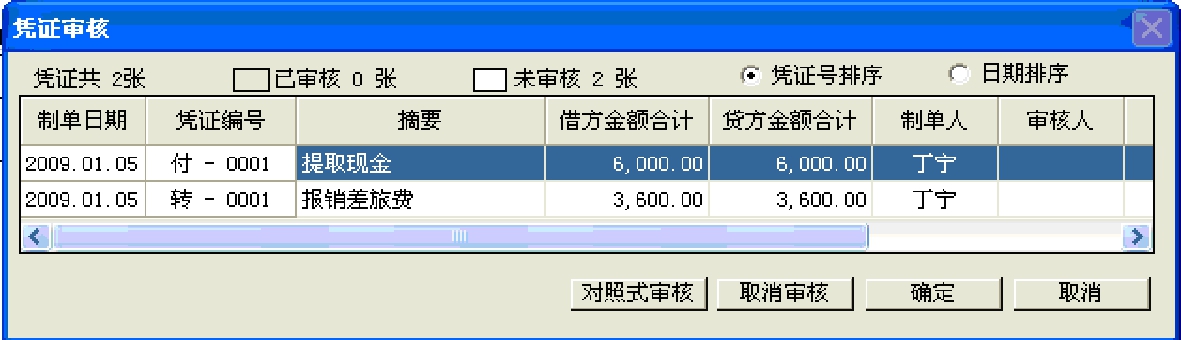
图10-15 显示符合条件的凭证
(4)单击【确定】按钮,出现待查凭证,依次对每张凭证进行检查并确定无误后,单击【审核】按钮,系统自动签上审核人的名字,如图10-16所示。如果凭证有错,单击【标错】图标按钮,则凭证左上角显示“有错”红色标记。审核人员应记下错误凭证编号,待全部凭证审核完毕后,交由制单人员进行处理。
(5)全部凭证审核完毕后,单击【退出】图标按钮退出。
【操作注意】
(1)若确认一批凭证无错误时,可选择【审核】菜单中的【成批审核凭证】命令,可以完成成批审核的操作。当然也可以使用【成批取消审核】命令。
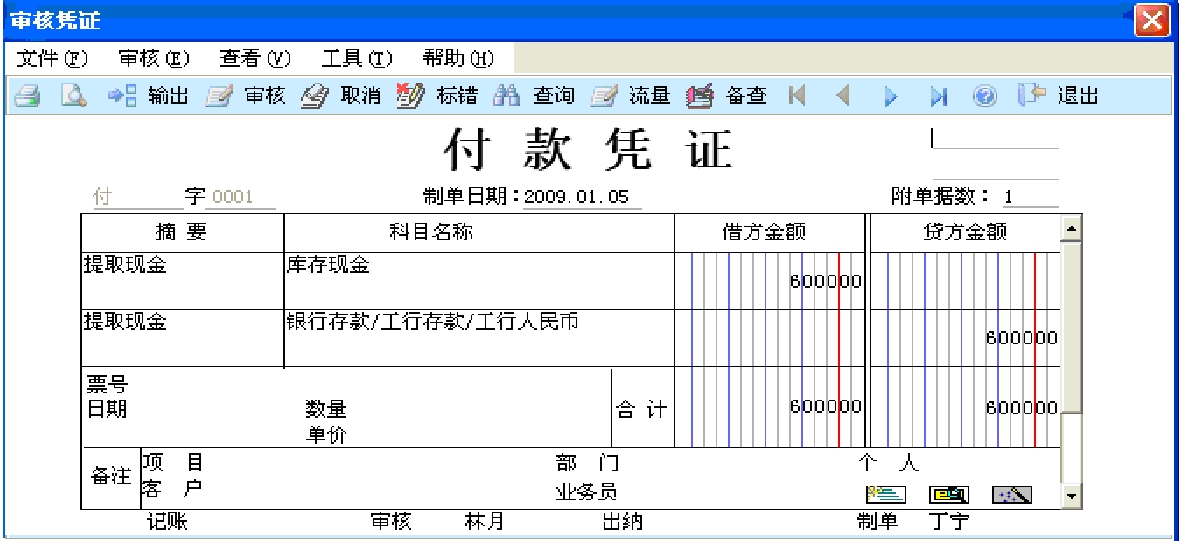
图10-16 审核凭证
(2)若系统选项中用了“凭证审核控制到操作员”功能,那么审核人除具有审核权外,还具有对待审核凭证制单人所制凭证的审核权,该权限在【数据权限设置】中分配。
(3)凭证一经审核,就不能被修改、删除,只有取消审核签字后才可以进行修改或删除。取消审核签字一般只能由审核人自己进行。
(4)作废凭证不能被审核,也不能被标错。已标错的凭证不能被审核,若想审核,需先按【标错】,取消标错后才能进行。
(5)注意“标错”凭证与“作废”凭证之间的含义和处理区别。
2.出纳签字
为加强企业现金收支管理,应对出纳凭证进行控制。对出纳凭证控制可采用多种方法,其中出纳签字是主要的方法之一。出纳签字是指由出纳人员通过“出纳签字”功能对制单员填制的带有现金和银行科目的凭证进行检查核对,主要核对出纳凭证的出纳科目金额是否正确,如果正确则在凭证上签字,如果认为凭证有错或有异议,则不予签字,应交填制人员修改后再核对。
例11:出纳汪红对本账套1月份的出纳凭证进行签字。
【操作步骤】
(1)在【企业应用平台】窗口中,点击【重新注册】命令。以汪红的身份注册登录。
(2)选择【业务工作】|【财务会计】|【总账】|【凭证】|【出纳签字】,双击进入【出纳签字】对话框,如图10-17所示。
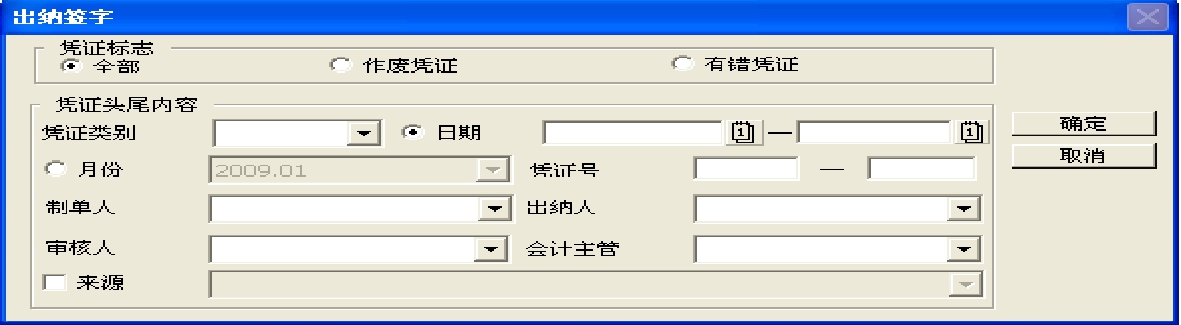
图10-17 【出纳签字】对话框
(3)选择要签字的凭证,单击【确定】按钮,系统显示要签字的全部记账凭证,如图10-18所示。
(4)选择待签凭证,单击【确定】按钮,依次对每张凭证进行检查并确定无误后,单击【签字】按钮,系统自动签上出纳的名字,如图10-19所示。
(5)若想对已签字的凭证取消签字,可用鼠标单击【取消】按钮,取消签字。
(6)全部凭证签字完毕后,单击【退出】图标按钮退出。
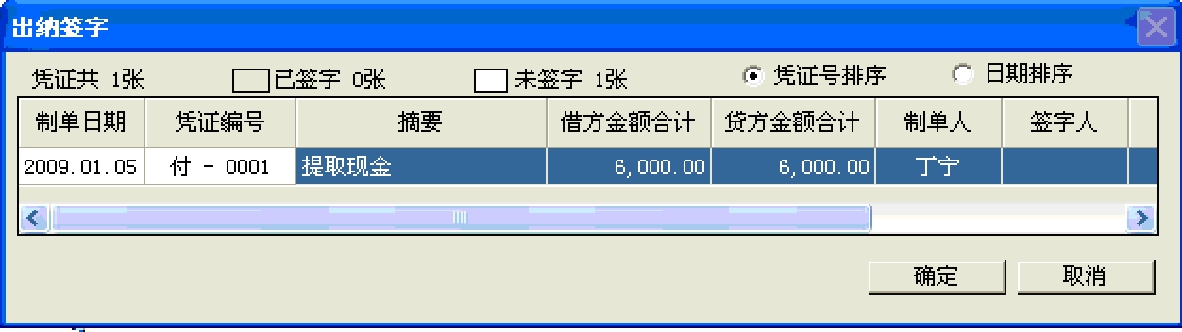
图10-18 显示符合出纳签字条件的凭证
图10-19 出纳签字
【操作注意】
(1)在上述第4步骤,可用鼠标单击【出纳】菜单下的【成批出纳签字】,系统自动对当前范围内的所有未签字凭证执行签字;用鼠标单击【出纳】菜单下的【成批取消签字】,系统自动对当前范围内的所有已签字凭证执行取消签字。
(2)企业可根据实际需要决定是否要对出纳凭证进行出纳签字管理,若不需要此功能,可在【权限选项】中取消“出纳凭证必须经由出纳签字”的设置。
(3)凭证一经签字,就不能再被修改、删除,只有取消签字后才可以进行修改或删除。取消签字只能由出纳人自己进行。
(4)系统中出纳签字功能的启用至少涉及两个地方的设置,一是通过“指定科目”功能对现金和银行类科目进行指定。二是在【权限选项】中设置“出纳凭证必须经由出纳签字”选项。否则,第一种情况会导致找不到符合出纳签字条件的凭证;第二种情况会导致出纳签字功能失效。
(5)凭证填制人与出纳签字人可以为同一人;出纳签字与审核不分前后顺序。
(三)记账
记账是以会计凭证为依据,将经济业务全面、系统、连续地记录到具有账户基本结构的账簿中去的一种方法。在信息化方式下,记账是由有记账权限的操作员发出记账指令,由计算机按照预先设计的记账程序自动进行合法性检查、科目汇总并登记账簿等。
1.记账
记账凭证经审核及出纳签字后,即可进行登记总账、明细账、日记账及往来账等操作。本系统记账采用向导方式,使记账过程更加明确,记账工作由计算机自动进行数据处理,不用人工干预。
【操作步骤】
(1)在【企业应用平台】窗口中,点击【重新注册】命令,以具有记账权的操作员身份注册登录。
(2)选择【业务工作】|【财务会计】|【总账】|【凭证】|【记账】,双击进入【记账—选择记账范围】对话框,如图10-20所示。
(3)选择要记账的凭证范围,单击【下一步】按钮,系统显示要记账的全部记账凭证报告,如图10-21所示。
(4)单击【下一步】按钮,打开【记账—记账】对话框,单击【记账】按钮,将显示【期初试算平衡表】,单击【确认】按钮,系统开始登录有关的总账、明细账和辅助账等。结束后,系统弹出【记账完毕】提示对话框,单击【确定】按钮即可,如图10-22所示。
图10-20 【记账—选择记账范围】对话框
图10-21 【记账—记账报告】对话框
图10-22 记账
【操作注意】
(1)记账范围可输入数字、“-”和“,”。记账范围要在已审核的凭证范围内来选择。
(2)第一次记账时,若期初余额表试算不平衡则不能记账;上月未结账本月不能记账,系统用不同的颜色来区分哪些会计月份可以记账,哪些不能记账;未审核凭证不能记账;作废凭证不需审核可直接记账(当然只是履行一个过程而已)。
(3)在设置过程中,若发现某一步设置错误,可单击【上一步】按钮返回后进行修改。如果不想再继续记账,可单击【取消】按钮,取消本次记账工作。
(4)记账过程一旦断电或其他原因造成中断后,系统将自动调用“恢复记账前状态”恢复数据,然后再重新记账;在记账进行过程中,不得中断退出。
(5)记账属于成批数据处理,因此当月的记账次数不受限制。但为了当天打印日记账,每天至少应在当天业务输入完后记一次账。
2.取消记账
“恢复记账前状态”是计算机环境下系统提供给用户的一种特殊的总账系统管理功能。当系统在记账时,万一发生记账中断,系统将自动进入本功能恢复中断状态,然后让用户重新记账。另外由于某种原因,事后发现本月已记账的凭证有错误,且必须在本月进行修改,可利用“恢复记账前状态”功能将本月已记账凭证恢复到未记账状态,进行修改、审核后再行记账。已结账的月份,不能恢复记账前状态。
【操作步骤】
(1)在【企业应用平台】窗口中,点击【重新注册】命令。以账套主管身份注册登录。
(2)选择【业务工作】|【财务会计】|【总账】|【凭证】|【恢复记账前状态】,双击进入【恢复记账前状态】对话框,如图10-23所示。
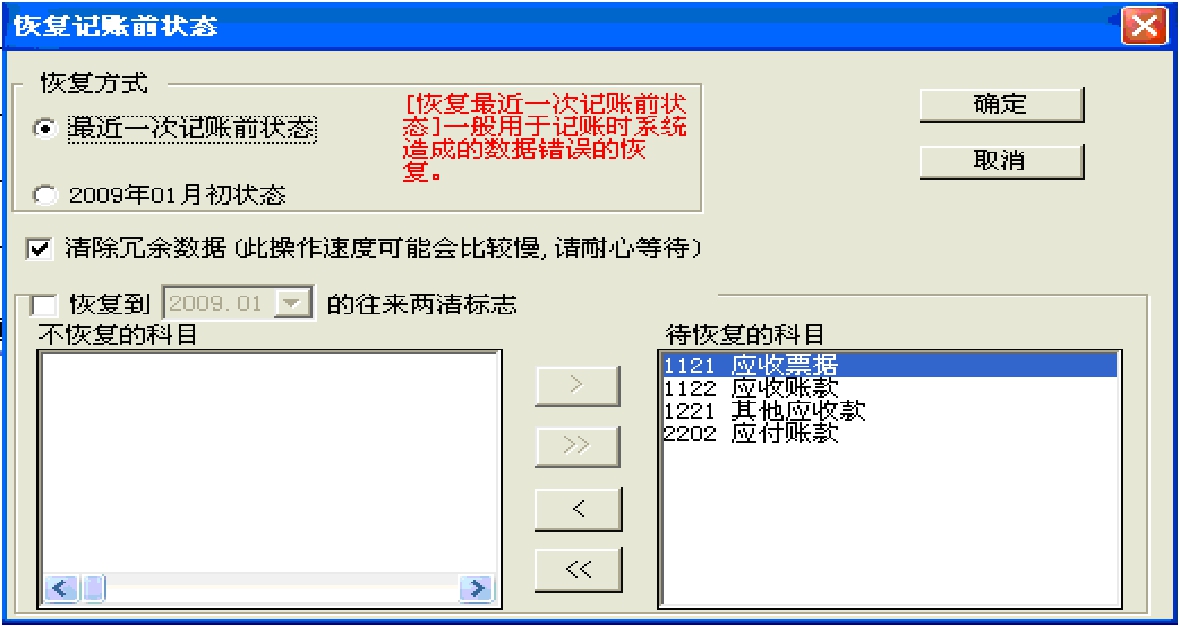
图10-23 【恢复记账前状态】对话框
(3)在该窗口中根据需要选择恢复方式,然后单击【确定】,系统会提示输入主管口令,口令输入后点击【确定】,系统开始恢复记账工作。
【操作注意】“恢复记账前状态”一般只有账套主管人员才能使用。
(四)修改凭证
输入凭证时错误操作在所难免,记账凭证错误必然影响到系统的核算结果。为更正错误,系统提供了凭证的修改功能。凭证修改可分为“无痕迹”及“有痕迹”修改两种。
1.“无痕迹”修改
“无痕迹”修改即不留下任何修改的线索和痕迹。下列两种状态下的错误凭证可实现无痕迹修改。一是对已输入但未审核的机内记账凭证进行直接修改(但凭证编号不能修改);二是已通过审核但还未记账的凭证不能直接修改,可先取消审核再修改。即未经审核的错误凭证可通过“制单”功能直接修改;已审核的凭证应先取消审核后,再通过凭证“制单”功能进行修改。“无痕迹”修改可以参照以下操作方法进行。
【操作步骤】
(1)选择【总账】|【凭证】|【填制凭证】,双击打开【填制凭证】界面,单击【查询】按钮找到要修改的凭证。如图10-24所示。
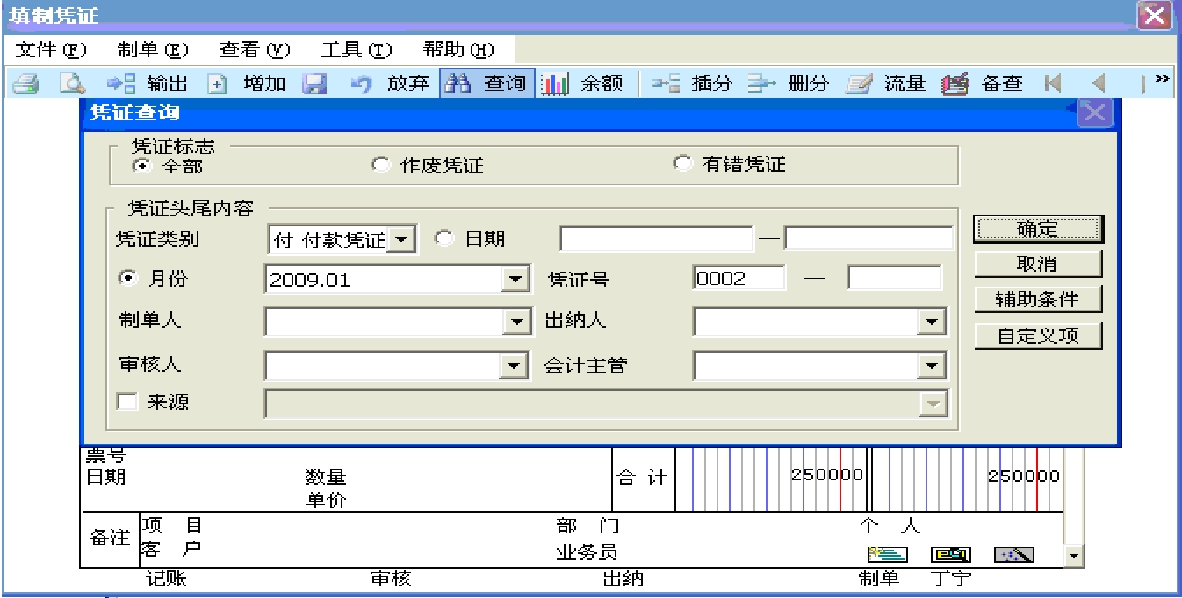
图10-24 查询要修改的凭证
(2)将光标移动到需修改的地方即可直接修改,如附单据数。
(3)双击要修改的辅助项,如客户,即可直接修改【辅助项】对话框中的相关内容。
(4)在当前金额的相反方向,按Space(空格)键可修改金额方向。
(5)单击“增行”按钮,可在当前分录前增加一条分录。
(6)若当前分录的金额为其他所有分录的借贷方差额,则在金额处按“=”键即可。
(7)单击【保存】按钮,保存当前修改结果。
【操作注意】
(1)若已采用制单序时控制,则在修改制单日期时不能改在上张凭证制单日期之前。
(2)如果涉及银行科目的分录已录入支票信息,并对该支票做过报销处理,修改操作将不影响“支票登记簿”中已录的内容。
(3)若已选择不允许修改或作废他人填制的凭证权限控制,则不能修改或作废他人填制的凭证。
(4)外部系统传来的凭证不能在总账系统中修改,只能在生成该凭证的系统中修改。
2.“有痕迹”修改
“有痕迹”修改即为留下曾经修改的线索和痕迹,通过保留错误凭证和更正凭证的方式留下修改痕迹。如果已记账凭证发现有错,是不能再修改的,对此类错误的修改要求留下审计线索。这时可以采用红字冲销法或者补充登记法进行更正。
(1)红字冲销法(冲销凭证)。如果需要冲销某张已记账的凭证,可以采用【制单】中的【冲销凭证】命令制作红字冲销凭证。
【操作步骤】在【填制凭证】窗口中,选择【制单】菜单中的【冲销凭证】命令,打开【冲销凭证】对话框,如图10-25所示。输入要冲销的凭证类别和凭证号,单击【确定】按钮,系统自动生成一张红字冲销凭证。点击【保存】,如图10-26所示。
【操作注意】
①只能对已记账凭证制作“红字冲销”凭证。红字冲销的可以是以往年月的凭证。
②制作红字冲销凭证将错误凭证冲销后,需要再编制正确的蓝字凭证进行补充。

图10-25 【冲销凭证】对话框
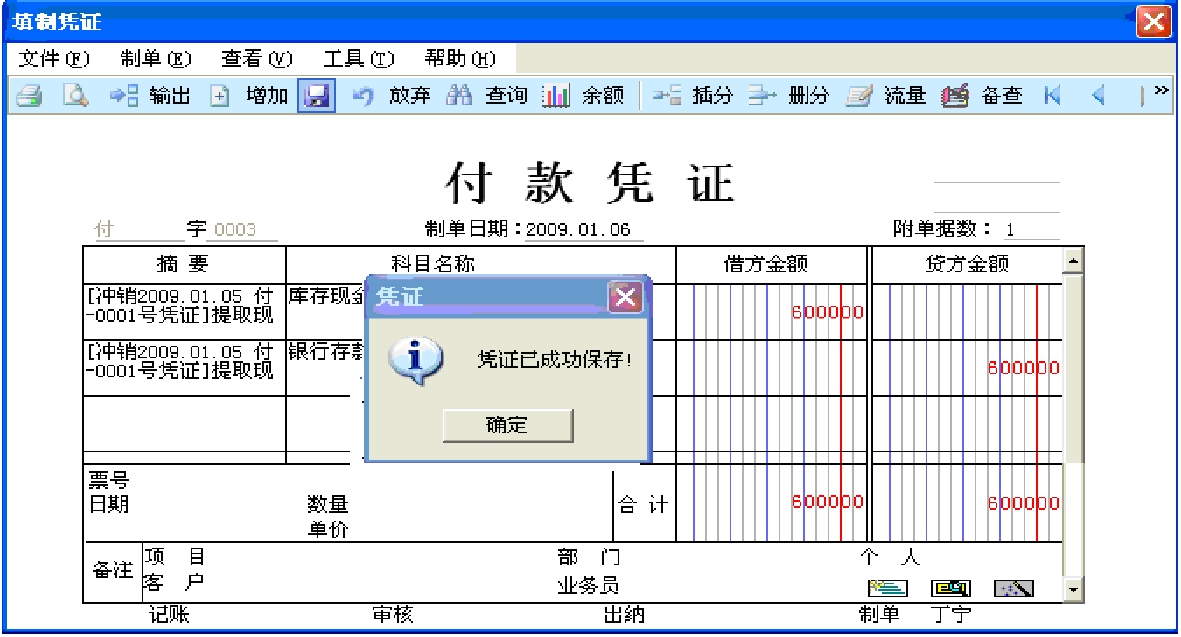
图10-26 红字冲销凭证
③通过红字冲销法增加的凭证,应视同正常凭证进行保存和管理。
(2)补充登记法。即填制一张新凭证。
(五)作废及删除凭证
1.作废凭证
日常操作过程,若遇到某张凭证需要作废时,可使用“作废/恢复”功能,将这些凭证作废。
【操作步骤】
(1)选择【总账】|【凭证】|【填制凭证】,双击打开【填制凭证】界面,单击【查询】按钮找到要作废的凭证。
(2)点击【制单】菜单中的【作废/恢复】命令。
(3)凭证左上角显示“作废”字样,表示该凭证已作废,如图10-27所示。若想恢复为正常凭证,再点击【作废/恢复】命令即可。
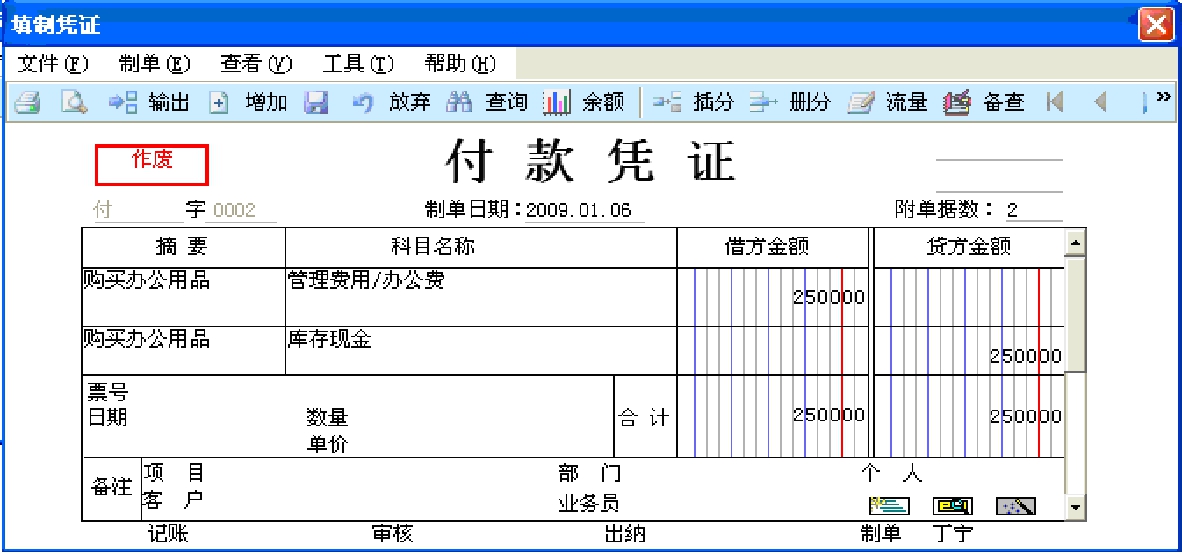
图10-27 作废凭证
【操作注意】
(1)作废凭证仍保留凭证内容及凭证编号,只在凭证左上角显示“作废”字样。作废凭证不能修改,不能审核。
(2)在记账时,已作废的凭证应参与记账,否则月末无法结账,但不对作废凭证进行数据处理,相当于一张空凭证。在账簿查询时,也查不到作废凭证的数据。
(3)若当前凭证已作废,用鼠标单击菜单【制单】下的【作废/恢复】,可取消作废标志,并将当前凭证恢复为正常有效的凭证。
(4)在月末结账前,所有作废的凭证必须要得到处理,要么通过上述操作将其变为正常有效的凭证,要么通过“整理凭证”功能将彻底删除,不得保留有作废凭证,否则系统拒绝执行结账功能。
2.删除凭证
删除凭证是先通过“作废凭证”,再对作废凭证进行“整理凭证”功能执行的。“整理凭证”不仅仅是对不想继续保留的作废凭证做彻底删除,而且对未记账凭证重新编号。
【操作步骤】
(1)执行上述作废操作,或在【填制凭证】窗口中,点击【查询】找到已注明“作废”的凭证。
(2)选择【制单】|【整理凭证】命令,系统要求选择凭证期间,如图10-28所示。

图10-28 选择要整理凭证的月份
(3)选择要整理的月份,如2009年1月份。
(4)单击【确定】按钮,系统打开【作废凭证表】对话框,如图10-29所示。
(5)选择要彻底删除的作废凭证,在“删除”栏双击,打上“Y”标记。
(6)单击【确定】按钮,系统将这些凭证从数据库中删除,并对剩下的未记账凭证重新编号。
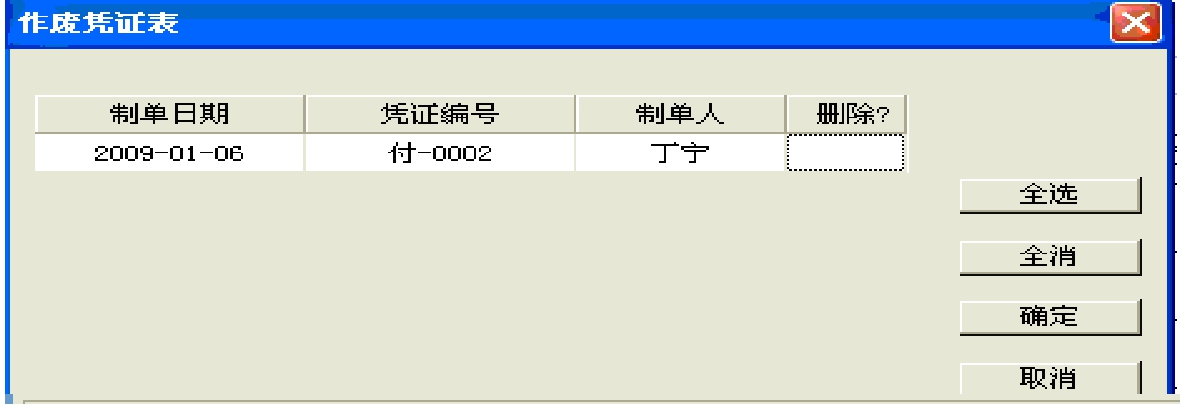
图10-29 选择要删除的作废凭证
【操作注意】只能对未记账的凭证做凭证整理。要对已记账凭证做凭证整理,应先取消记账,再做凭证整理。
(六)查询凭证
在制单过程中,可以通过【查询】功能对凭证进行查看,以便随时了解经济业务发生的情况,保证填制凭证的正确性。
例12:查询2009年1月尚未记账的0002号付款凭证。
【操作步骤】
(1)打开【凭证查询】对话框。
方法1:在【总账】|【凭证】|【填制凭证】窗口,单击【查询】按钮,或者选择【查看】菜单中的【查询】命令,即打开【凭证查询】对话框。
方法2:在【总账】|【凭证】窗口中,选择【凭证】菜单中的【查询凭证】命令,也可打开【凭证查询】对话框,如图10-30所示。

图10-30 【凭证查询】对话框
(2)在打开的【凭证查询】对话框中输入查询条件。选中“未记账凭证”单选按钮;选择“凭证类别”下拉列表框中的“付款凭证”选项;选择“月份”为“2009.01”;输入凭证号0002,其他栏目默认或为空。
(3)单击【确定】按钮,即可找到符合条件的凭证。
在找到符合条件的凭证后,可以继续查看到该凭证的其他相关明细信息。其方法如下:在各会计分录间移动光标,备注栏将动态显示出该分录的辅助信息;单击已查到凭证的右下方左一图标,将显示当前分录是第几条分录;单击凭证右下方的中间图标,则显示生成该分录的原始单据类型、单据日期及单据号;单击凭证右下方的右一图标,显示当前科目的自定义信息;若当前凭证为外部系统生成凭证,可将鼠标移到记账凭证标题处,按下鼠标左键,系统显示当前凭证来自哪个子系统、凭证反映的业务类型与业务号。用鼠标单击菜单【查看】下的【联查原始单据】,系统将显示生成这张凭证的原始单据;用鼠标单击【余额】按钮,屏幕显示当前光标所在科目包含所有已保存的记账凭证的最新余额;当光标在凭证分录上时,用鼠标单击菜单【查看】下的【联查明细账】,系统将显示该笔业务发生科目的明细账;若当前凭证有多张分单,用鼠标单击菜单【查看】下的【查找分单】,输入分单页号,可查看到该张分单。
免责声明:以上内容源自网络,版权归原作者所有,如有侵犯您的原创版权请告知,我们将尽快删除相关内容。














